Puteți face multe lucruri pentru protejați-vă confidențialitatea online și împiedică terții să urmărirea activității dvs. pe internet. De exemplu, puteți utiliza browsere și motoare de căutare axate pe confidențialitate, cum ar fi Curajos și DuckDuckGo.
Dar dacă nu ești pregătit să renunți la utilizarea Google Chrome, poți utilizați modul incognito pentru a bloca cookie-urile și scripturile de urmărire. Să vedem cum poți face Chrome să se deschidă întotdeauna în modul incognito.
Cum să porniți întotdeauna Chrome în modul incognito
Metoda 1 – Modificați setările comenzilor rapide
- Faceți clic dreapta pe comanda rapidă Google Chrome și selectați Proprietăți.
- Apoi localizați Ţintă caseta și adăugați -incognito până la capătul ei.
- Salvați modificările și reporniți Chrome.
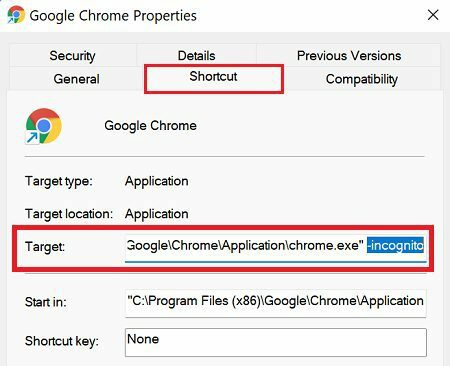
Asigurați-vă că adăugați un spațiu și o liniuță, apoi introduceți cuvântul incognito; in caz contrar, comanda nu va funcționa.
Dacă doriți să dezactivați această opțiune și să lăsați Chrome să se lanseze de obicei, ștergeți pur și simplu -incognito comanda din caseta Target.
Metoda 2 - Utilizați Editorul de registry
De asemenea, puteți modifica setările Editorului de registru pentru a deschide întotdeauna Chrome în modul incognito.
- Lansați Editorul Registrului.
- Apoi navigați la HKEY_LOCAL_MACHINE\SOFTWARE\Policies\Google\Chrome.
- Dacă nu vedeți folderul Google, faceți clic dreapta pe Politici folder și selectați Nou → Cheie.
- Denumiți noul folder Google.
- Apoi, faceți clic dreapta pe folderul Google și creați un nou subdosar numit Crom.
- Selectează Tasta Chrome și faceți clic dreapta pe panoul din dreapta.
- Selectați Cheie → Valoare DWORD nouă (32 de biți)..
- Denumiți noua cheie Value IncognitoModeAvailability.
- După aceea, faceți dublu clic pe IncognitoModeAvailability și modificați datele valorii de la zero la 2.
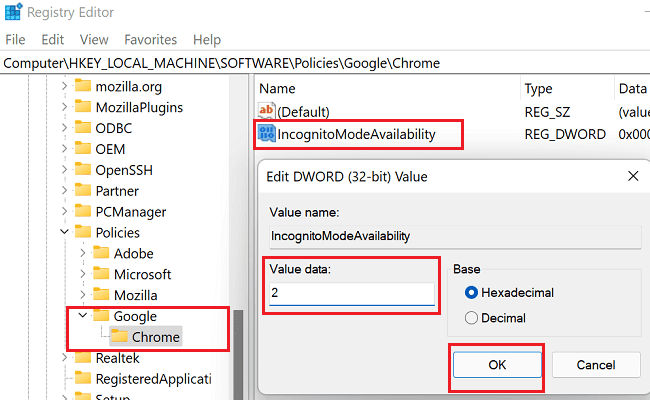
- Salvați modificările, lansați Chrome și verificați dacă browserul deschide automat file în modul incognito.
Dacă doriți să anulați totul, puteți pur și simplu să ștergeți cheia IncognitoModeAvailability din Editorul Registrului.
Concluzie
Să presupunem că doriți ca Chrome să se deschidă întotdeauna în modul incognito. În acest caz, puteți fie să vă modificați setările pentru comenzile rapide, fie să creați o nouă cheie IncognitoModeAvailability în Editorul Registrului. Ambele metode vor instrui Chrome să deschidă o filă Mod incognito atunci când o lansați.
Luați cu ușurință confidențialitatea online sau folosiți toate opțiunile pe care le puteți pentru a împiedica terții să vă urmărească activitățile online? Împărtășiți-vă gândurile în comentariile de mai jos.